
Op die internet is daar talle nuttige instrumente wat dit makliker maak om sekere take uit te voer. Vakmanne het spesiale webhulpbronne ontwikkel waarmee u grimering op die foto kan plaas. So 'n besluit sal die aankoop van duur skoonheidsmiddels help vermy en u in staat stel om met die voorkoms te eksperimenteer.
Lees ook:
Verwerk foto's in Photoshop
Tandbleekfoto aanlyn
Verf lippe in Photoshop
Pas make-up aanlynfoto aan
Vandag wil ons verskeie beskikbare metodes bespreek om 'n virtuele beeld te skep, en u, gebaseer op die voorgestelde aanwysings, kies die beste opsie vir u.
Metode 1: StyleCaster Makeover
Die StyleCaster-webwerf publiseer hoofsaaklik verskillende nuus en nuttige artikels op die gebied van skoonheidsmiddels en mode. Een nuttige instrument is egter ingebou wat ons gebruik om 'n virtuele beeld te skep. Die keuse en toepassing van skoonheidsmiddels op die foto met behulp van die Makeover-instrument word soos volg uitgevoer:
Gaan na StyleCaster Makeover
- Maak die toepassingsblad oop met behulp van die skakel hierbo, waar u u foto oplaai of gebruik die modelfoto om die werf se vermoëns te toets.
- Nadat u u foto opgelaai het, word die grootte daarvan gewysig en word die oorgang na gesigsinstellings uitgevoer deur op die knoppie te druk «Gebraai».
- Beweeg die punte en omkring die omtrek sodat slegs die gesig in die aktiewe area verskyn, en klik dan op «Volgende».
- Doen dieselfde met u oë.
- Die laaste prosedure is die regstelling van die liparea.
- In die eerste plek sal u gevra word om met 'n persoon te werk. In die oortjie «Foundation» Daar is verskillende variëteite van tonale basis. Blaai deur die lys en kies die beste.
- Vervolgens word die skadu gekies en die toon word outomaties op die gesig toegepas. Die aktiewe produk word regs in 'n aparte lys vertoon.
- Concealer help om klein onvolmaakthede van die vel te verwyder. Dit word op analogie met die toonbasis gekies.
- Spesifiseer nou ook die kleur en die effek sal onmiddellik op die model toegepas word. Klik op die kruis as u 'n item uit die lys wil verwyder.
- Die voorlaaste oortjie word genoem «Blush» (Rouge). Hulle verskil ook in vervaardiger en skakerings, daar is baie om van te kies.
- Dui die toepassingstyl aan, merk die toepaslike kleinkiekie en aktiveer een van die kleure van die palet.
- U kan ook poeier aanwend deur een daarvan via die oortjie te aktiveer «Powder».
- In hierdie geval word die kleur vanaf die palet aangedui, en die resultaat sal onmiddellik op die foto sigbaar wees.
- Nou gaan ons voort om met die oë te werk. Om dit te doen, open die menu en klik op die item «Oë».
- In die eerste afdeling Oogskadu Daar is verskillende skaduwees.
- Dit word volgens die gekose skadu-metode toegepas, en in die voorgestelde kleurpalet vind u beslis die nodige opsie.
- Beweeg dan na die gedeelte «Eyeliner» (Eyeliner).
- Daar is vier toepassingsmetodes op die webwerf.
- In kategorie «Wenkbroue» daar is verskillende kosmetiese make-upprodukte vir wenkbroue.
- Die oplegging daarvan word op dieselfde manier uitgevoer as in alle vorige gevalle.
- Die laaste oortjie het 'n naam «Mascara» (Ink).
- Hierdie webdiens bied 'n klein palet kleure en stel u in staat om een van die twee opsies vir die toepassing van mascara te kies.
- Oop kategorie «Lippe» deur die spyskaart te begin met make-up met lippe.
- In die eerste plek bied hulle aan om oor lipstiffie te besluit.
- Dit word op presies dieselfde manier as alle vorige middele toegepas.
- As alternatief kan u glans of vloeibare lipstiffie kies, aangesien 'n groot aantal daarvan op die webwerf gevoeg is.
- Met lippotlood kan u die kontoere beklemtoon en volume toevoeg.
- Daar is drie verskillende soorte oorlegsels en baie verskillende skakerings.
- Ten slotte bly dit slegs om 'n haarstyl te kies. Dit word gedoen in die kategorie «Hair».
- Blaai deur die lys foto's en vind u gunsteling stilering. Pas die posisie van die hare aan met die knoppie «Eers».
- Beweeg na 1-klik lykas u vinnig make-up wil optel.
- Kies hier die voltooide prent en kyk na die make-up wat aangebring is.
- Let op die paneel hieronder. Hier kan u die skaal verander, die resultaat voor / na sien en alle grimering weer instel.
- As u tevrede is met die voltooide resultaat, stoor dit dan op u rekenaar of deel dit met vriende.
- Om dit te doen, kies die toepaslike knoppie uit die opsies wat vertoon word.



























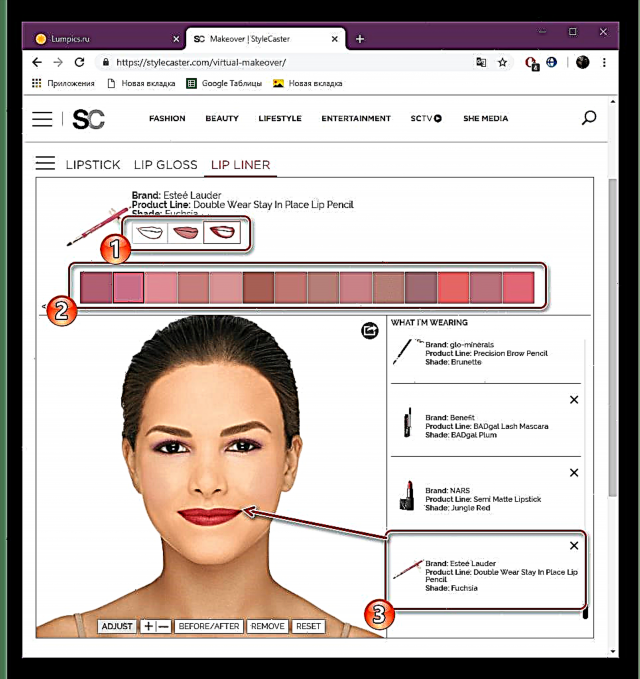

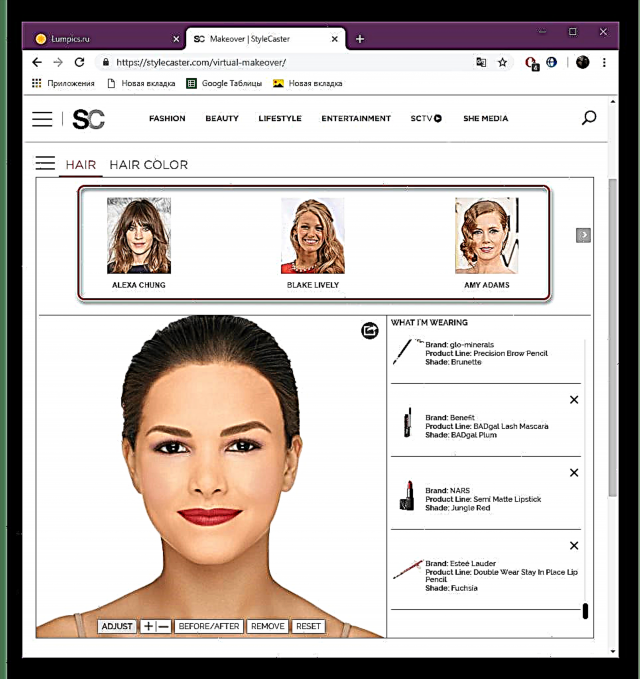





Nou weet u hoe u letterlik binne 'n paar minute 'n virtuele beeld kan optel en make-up direk op die foto kan toepas met 'n aanlyndiens genaamd StyleCaster Makeover. Ons hoop dat die wenke gehelp het om die werking van die gereedskap op hierdie webwerf te verstaan.
Metode 2: virtuele make-up van skoonheidsmiddels vervaardigers
Soos u weet, is daar baie maatskappye wat betrokke is by die vervaardiging van dekoratiewe skoonheidsmiddels. Sommige van hulle bied 'n toepassing op hul webwerwe aan wat ooreenstem met die een wat ons in die eerste metode gebruik het, maar slegs skoonheidsmiddels van hierdie vervaardiger word aangebied. Daar is verskillende sulke webbronne; u kan elkeen van hulle vertroud maak deur op die skakels hieronder te klik.

Virtuele grimering uit MaryKay, Sephora, Maybelline New York, Seventeen, Avon
Soos u kan sien, is dit genoeg om net die regte instrument te vind om 'n virtuele beeld uit 'n foto te skep. Daarbenewens is daar amptelike toepassings van die vervaardiger vir liefhebbers van 'n sekere merk dekoratiewe skoonheidsmiddels. Dit sal help om nie net die keuse van grimering te bepaal nie, maar ook handig te pas kom vir die presiese keuse van produkte.
Lees ook:
Programme vir die keuse van haarstyle
Ons kies 'n kapsel volgens die foto aanlyn











